1.3.5.12 Kurszertifikat
| [gesichtete Version] | [gesichtete Version] |
Keine Bearbeitungszusammenfassung |
Keine Bearbeitungszusammenfassung |
||
| (41 dazwischenliegende Versionen von 2 Benutzern werden nicht angezeigt) | |||
| Zeile 3: | Zeile 3: | ||
[[Datei:Aktivitaet_Kurszertifikat.png]] | [[Datei:Aktivitaet_Kurszertifikat.png]] | ||
Mit der Aktivität "Kurszertifikat" können Leistungen oder erfolgreiche Teilnahmen mittels Ausstellung eines PDF-Dokuments bescheinigt werden. Die Vergabe des Zertifikats erfolgt ausschließlich digital. Die Echtheit des Zertifikats kann über einen QR-Code überprüft werden. | |||
<loop_media type=" | Dem Zertifikat liegt eine vorbereitete Zertifikatsvorlage zugrunde, die sich am Corporate Design der Technischen Hochschule orientiert. Die Vorlage beinhaltet Felder, die automatisch ausgefüllt werden (Name der/des Studierenden, Ausstellungsdatum) und solche, die vom "Lehrende*r" auf Kursebene eingetragen werden (Veranstaltungsname, Zeitumfang, Themen oder Lernergebnisse). | ||
=== Vorbereitung eines Kurszertifikats === | |||
Die Texte in den Feldern "Veranstaltungstitel", "Zeitumfang" und "Themen oder Lernergebnisse" werden nicht direkt in der Aktivität "Kurszertifikat" eingetragen, sondern im Kurs unter "Einstellungen" (vgl. [[Kurseinstellungen bearbeiten]]) im Bereich "Felder für die Aktivität 'Kurszertifikat'". | |||
<loop_figure title="Felder für das Kurszertifikat in den Einstellungen des Kurses" description="" copyright="" show_copyright="false" index="true" id="64d0ccd3985b6">[[File:Felder_Kurszertifikat.png]]</loop_figure> | |||
In der folgenden Interaktion sehen Sie auf der ersten ein fertiges Zertifikat und auf der zweiten Seite weitere Infos zum Zertifikat. | |||
<loop_media type="interaction" title="Muster-Kurszertifikat" description="Bitte klicken Sie auf den Pfeil, um zu sehen, wo die Eintragungen im Kurszertifikat angelegt werden." copyright="" show_copyright="false" index="true" id="63fc5bce7a53a"> | |||
<h5p id="2184" /> | <h5p id="2184" /> | ||
</loop_media> | </loop_media> | ||
Sobald die Kursteilnehmer*innen ein Zertifikat erhalten, können Sie dieses selbst herunterladen, in dem sie darauf klicken. Sie erhalten dann zusätzlich eine E-Mail, in der das Zertifikat angehängt ist und in der ein Link zu einer persönlichen Seite mit einer Übersicht über alle auf der Plattform erworbenen Zertifikate präsentiert wird. | |||
<loop_area type="notice">Achtung: Sobald ein Kurszertifikat ''sichtbar'' in einem Kurs als Aktivität eingefügt ist, kann es unmittelbar von Studierenden erworben werden. Daher sollte das Zertifikat immer für Studierende entweder verborgen sein oder mit Voraussetzungen für die Vergabe versehen werden.</loop_area> | |||
Es gibt leider keine Voransicht, um das Zertifikat in der Rolle "Lehrend*r" zu testen. Grundsätzlich wird das Zertifikat nur an Personen ausgestellt, die in der Rolle "Student*in" sind. Es empfiehlt sich daher, zum Testen vorläufig als Voraussetzung unter "Nutzerprofil" die eigene E-Mail-Adresse einzusetzen und dann über Rollenwechsel in der Rolle "Student*in" die Ansicht des Zertifikats zu laden. | |||
Ist der Test erfolgreich und sieht das Zertifikat so aus, wie es aussehen soll, sollte es mit sinnvollen Voraussetzungen versehen werden. Folgende Voraussetzungen können genutzt werden: | |||
[[File:Kurszertifikat_Voraussetzungen.png]] | |||
=== Automatisierte Vergabe eines Zertifikats === | |||
Besonders üblich ist es, die Zertifikate '''automatisiert''' generieren zu lassen. Hierfür kann ein oder können mehrere "Aktivitätsabschlüsse" als Voraussetzung genutzt werden (das setzt unter Kurseinstellungen ein "ja" bei "Abschlussverfolgung aktivieren" voraus und setzt voraus, dass Aktivitäten mit "Aktivitätsabschlüssen" versehen werden). | |||
Alternativ kann die Vergabe des Zertifikats über die "Bewertung" automatisch gesteuert werden. Die Bewertung kann sich auf einzelne Aktivitäten beziehen oder auf den gesamten Kurs ("Kurs gesamt"). | |||
=== Manuelle Vergabe eines Zertifikats === | |||
Soll die Vergabe der Zertifikate '''manuell''' erfolgen, kommen mehrere Methoden in Frage: Entweder wird die Voraussetzung über das Feld "Nutzerprofil" und hier z. B. über die E-Mail-Adresse gesteuert (Teilnehmer/in muss ''mindestens eine'' Bedingung erfüllen) oder es wird mit einer Gruppe gearbeitet: Alle Personen, die ein Zertifikat erhalten sollen, werden einer entsprechenden Gruppe hinzugefügt. Die Gruppe wird dann als Voraussetzung für das Erhalten des Zertifikats geschaltet. | |||
=== Automatischer Versand eines Zertifikats === | |||
[[File:Kurszertifikat_Automatischer_Versand_aktivieren.png]] | |||
Standardmäßig wird - sobald die Person in der Rolle "Student*in" auf die Aktivität Zertifikat klickt - dieses auch per E-Mail an die Person versendet. Ist der Automatische Versand aktiviert, wird eine E-Mail von System rausgeschickt, sobald die Person alle Voraussetzungen für das Zertifikat erfüllt. Bitte aktivieren Sie den automatischen Versand also nur, wenn Sie sicher sind, dass die Voraussetzungen korrekt eingestellt sind. | |||
Aktuelle Version vom 7. August 2023, 12:03 Uhr
Die Aktivität "Kurszertifikat" wird als Moodle-Aktivität im entsprechenden Kurs hinzugefügt.
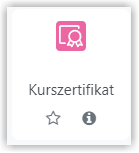
Mit der Aktivität "Kurszertifikat" können Leistungen oder erfolgreiche Teilnahmen mittels Ausstellung eines PDF-Dokuments bescheinigt werden. Die Vergabe des Zertifikats erfolgt ausschließlich digital. Die Echtheit des Zertifikats kann über einen QR-Code überprüft werden.
Dem Zertifikat liegt eine vorbereitete Zertifikatsvorlage zugrunde, die sich am Corporate Design der Technischen Hochschule orientiert. Die Vorlage beinhaltet Felder, die automatisch ausgefüllt werden (Name der/des Studierenden, Ausstellungsdatum) und solche, die vom "Lehrende*r" auf Kursebene eingetragen werden (Veranstaltungsname, Zeitumfang, Themen oder Lernergebnisse).
Vorbereitung eines Kurszertifikats
Die Texte in den Feldern "Veranstaltungstitel", "Zeitumfang" und "Themen oder Lernergebnisse" werden nicht direkt in der Aktivität "Kurszertifikat" eingetragen, sondern im Kurs unter "Einstellungen" (vgl. Kurseinstellungen bearbeiten) im Bereich "Felder für die Aktivität 'Kurszertifikat'".
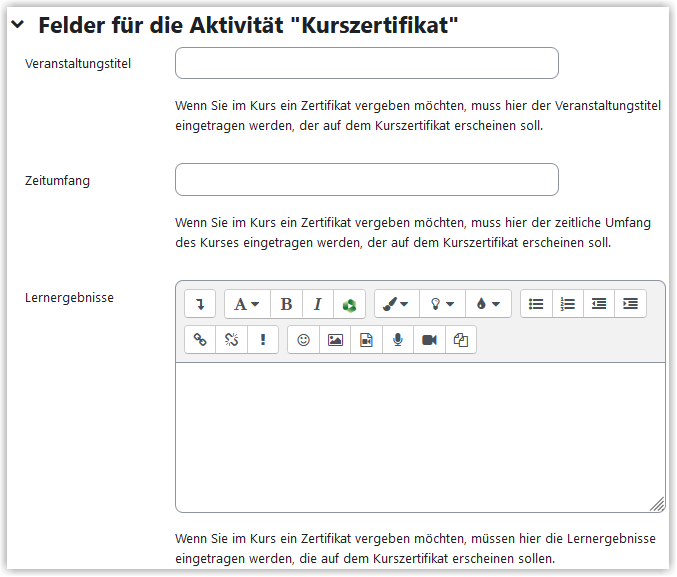
In der folgenden Interaktion sehen Sie auf der ersten ein fertiges Zertifikat und auf der zweiten Seite weitere Infos zum Zertifikat.
Sobald die Kursteilnehmer*innen ein Zertifikat erhalten, können Sie dieses selbst herunterladen, in dem sie darauf klicken. Sie erhalten dann zusätzlich eine E-Mail, in der das Zertifikat angehängt ist und in der ein Link zu einer persönlichen Seite mit einer Übersicht über alle auf der Plattform erworbenen Zertifikate präsentiert wird.
Achtung: Sobald ein Kurszertifikat sichtbar in einem Kurs als Aktivität eingefügt ist, kann es unmittelbar von Studierenden erworben werden. Daher sollte das Zertifikat immer für Studierende entweder verborgen sein oder mit Voraussetzungen für die Vergabe versehen werden.
Es gibt leider keine Voransicht, um das Zertifikat in der Rolle "Lehrend*r" zu testen. Grundsätzlich wird das Zertifikat nur an Personen ausgestellt, die in der Rolle "Student*in" sind. Es empfiehlt sich daher, zum Testen vorläufig als Voraussetzung unter "Nutzerprofil" die eigene E-Mail-Adresse einzusetzen und dann über Rollenwechsel in der Rolle "Student*in" die Ansicht des Zertifikats zu laden.
Ist der Test erfolgreich und sieht das Zertifikat so aus, wie es aussehen soll, sollte es mit sinnvollen Voraussetzungen versehen werden. Folgende Voraussetzungen können genutzt werden:
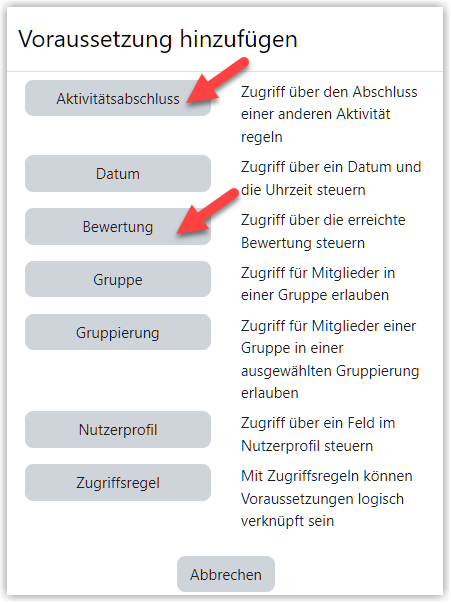
Automatisierte Vergabe eines Zertifikats
Besonders üblich ist es, die Zertifikate automatisiert generieren zu lassen. Hierfür kann ein oder können mehrere "Aktivitätsabschlüsse" als Voraussetzung genutzt werden (das setzt unter Kurseinstellungen ein "ja" bei "Abschlussverfolgung aktivieren" voraus und setzt voraus, dass Aktivitäten mit "Aktivitätsabschlüssen" versehen werden).
Alternativ kann die Vergabe des Zertifikats über die "Bewertung" automatisch gesteuert werden. Die Bewertung kann sich auf einzelne Aktivitäten beziehen oder auf den gesamten Kurs ("Kurs gesamt").
Manuelle Vergabe eines Zertifikats
Soll die Vergabe der Zertifikate manuell erfolgen, kommen mehrere Methoden in Frage: Entweder wird die Voraussetzung über das Feld "Nutzerprofil" und hier z. B. über die E-Mail-Adresse gesteuert (Teilnehmer/in muss mindestens eine Bedingung erfüllen) oder es wird mit einer Gruppe gearbeitet: Alle Personen, die ein Zertifikat erhalten sollen, werden einer entsprechenden Gruppe hinzugefügt. Die Gruppe wird dann als Voraussetzung für das Erhalten des Zertifikats geschaltet.
Automatischer Versand eines Zertifikats
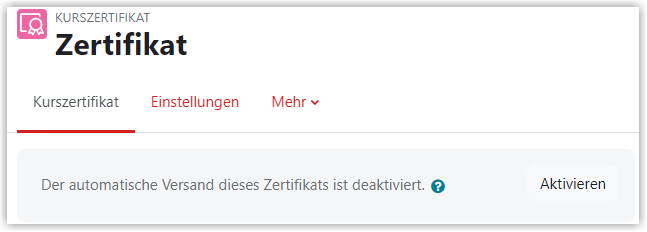
Standardmäßig wird - sobald die Person in der Rolle "Student*in" auf die Aktivität Zertifikat klickt - dieses auch per E-Mail an die Person versendet. Ist der Automatische Versand aktiviert, wird eine E-Mail von System rausgeschickt, sobald die Person alle Voraussetzungen für das Zertifikat erfüllt. Bitte aktivieren Sie den automatischen Versand also nur, wenn Sie sicher sind, dass die Voraussetzungen korrekt eingestellt sind.
Erstellt von:
Zentrum Digitale Lehre
http://th-luebeck.de/zdl
